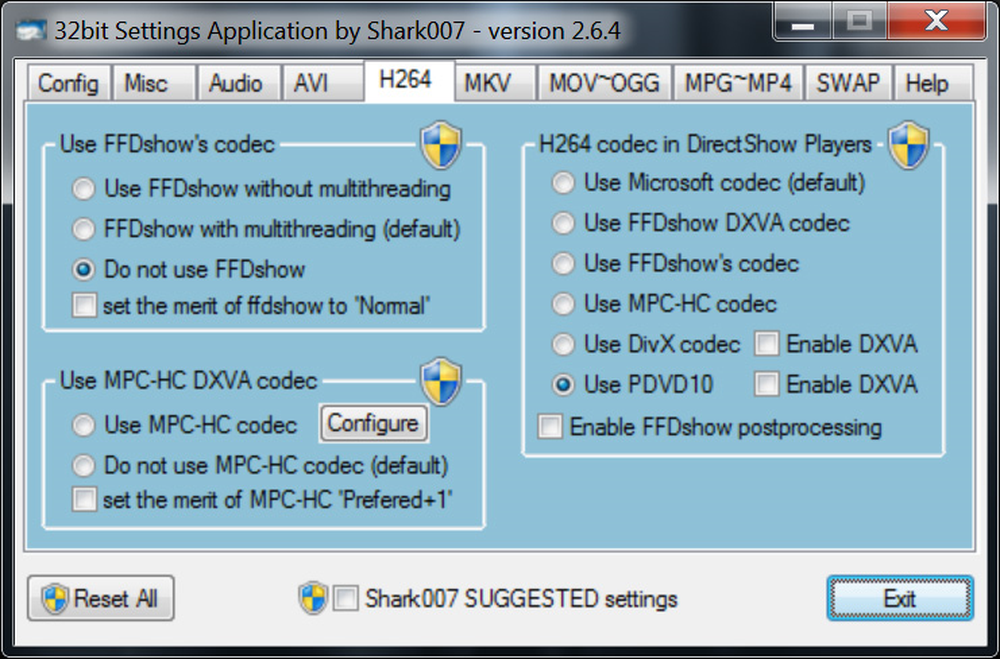Configuración de reproducción de video en Windows 10
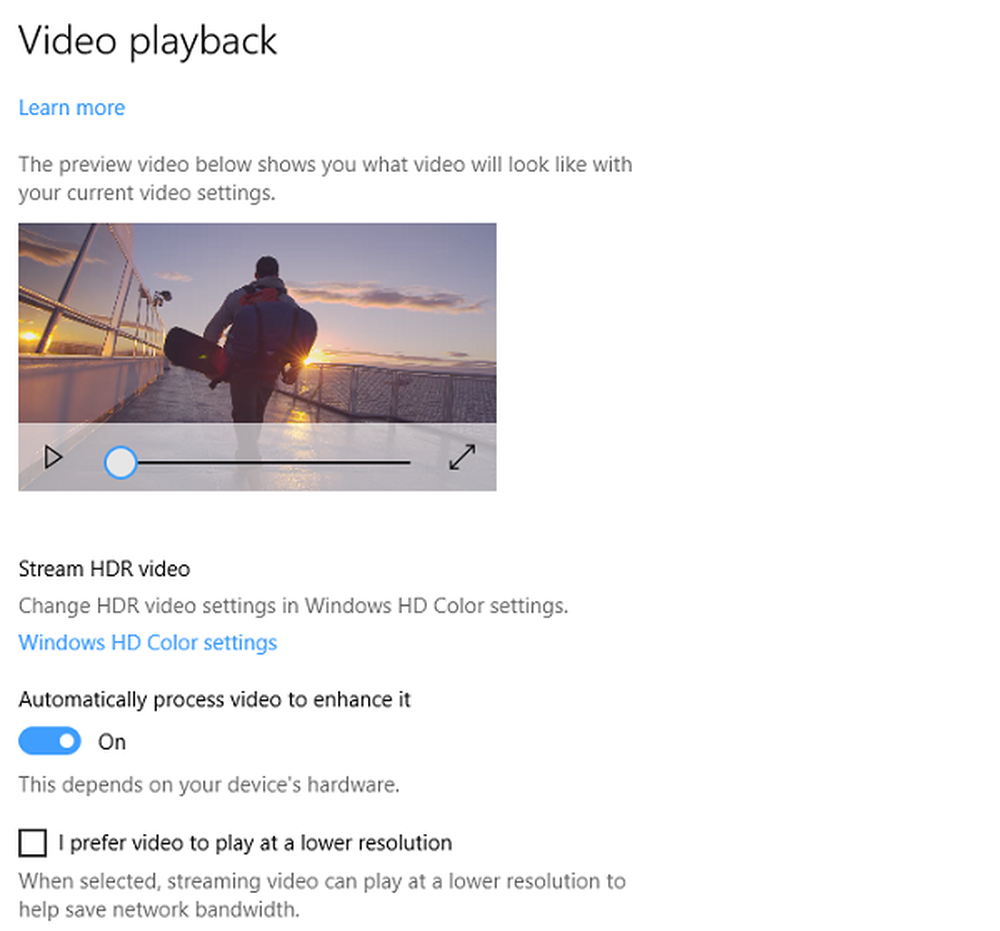
Windows 10 ofrece soporte nativo para UWP y aplicaciones de terceros, por ejemplo, Hulu, Netflix y Vudu, para utilizar la plataforma de video integrada en Windows. Con los disponibles Ajustes de reproducción de video, Los usuarios de Windows 10 pueden configurar cómo se reproducirá el contenido de transmisión en su monitor o pantalla.

Configuración de reproducción de video en Windows 10
Puede acceder a esta configuración a través del Menú WinX> Configuración> Aplicaciones> Reproducción de video.
Según el tipo de monitor y la capacidad de gráficos de la computadora, la configuración de reproducción de video puede mostrar una vista previa de cómo se verá el video en la pantalla. Ofrece las siguientes opciones:
1] Cambiar la configuración de HDR para la pantalla
La pantalla puede hacer una gran diferencia. Incluso si su hardware admite el procesamiento de video 4K, si tiene un monitor 1080P, no puede experimentar el 4K. Si su monitor lo admite, haga clic en el enlace Configuración de color de Windows HD y configure su monitor en consecuencia. Puede verificar si su pantalla puede transmitir contenido HDR, jugar juegos HDR y usar aplicaciones WCG.Cuando conecta su televisor o pantalla con capacidad HDR10 a una PC con Windows 10 que admite HDR y WCG, obtiene una imagen más brillante, vibrante y más detallada.
Si el monitor admite estas opciones, traerá mejoras en todo el sistema. Además, puede calibrar su monitor para la mejor experiencia.
2] Mejorar los videos de transmisión
Esta es una característica dependiente del hardware. Si lo enciendes, la computadora usará la GPU para mejorar los videos.
3] Reproducir video de baja resolución
Si la transmisión no funciona como se espera, puede elegir reproducir videos a una resolución más baja. También puede usar esta opción para guardar el ancho de banda de la red cuando sea necesario.
Dicho esto, recuerde que para disfrutar de HDR hay requisitos mínimos para la pantalla. La pantalla incorporada debe tener un mínimo de 1080P y 300 nits de brillo, mientras que la pantalla externa debe ser compatible con HDR10 y DisplayPort 1.4 o HDMI 2.0 o superior.
Espero que esto ayude!
Leer siguiente: Cómo cambiar la resolución de pantalla y la configuración de pantalla en Windows 10.